PDF-Seiten löschen
Ungewollte PDF-Seiten auswählen und löschen, um ein neues PDF ohne diese Seiten zu erhalten.
Probieren Sie diese jetzt aus PDFs:
PDF-Seiten löschen - Passen Sie Ihre PDF-Dokumente einfach an
Die Funktion “PDF-Seiten löschen” ermöglicht es Ihnen, bestimmte Seiten aus einem PDF einfach auszuwählen und zu entfernen, um ein neues PDF ohne diese Seiten zu erstellen. Egal, ob Sie ein einzelnes PDF oder mehrere Dateien bearbeiten, unser Tool erfüllt Ihre Anforderungen. Keine komplizierte Software nötig – nutzen Sie einfach Ihren Browser für einen sicheren, schnellen und effizienten Prozess.

Verwendung
Die Nutzung unseres Tools “PDF-Seiten löschen” ist sehr einfach und in wenigen Schritten erledigt.
- PDF-Dateien importieren: Sie können PDF-Dateien einfach per Drag-and-Drop hinzufügen oder ein PDF mit Ctrl+C kopieren und hier mit Ctrl+V einfügen. Es unterstützt auch das Einfügen mehrerer PDF-Dateien auf einmal oder das Ziehen eines ganzen Ordners (bis zu 100 Dateien oder insgesamt 1000 MB).
- Seiten aus einem einzelnen PDF zum Löschen auswählen: Klicken Sie auf die Vorschaubilder der Seiten, um die zu löschenden Seiten auszuwählen;
- Seiten aus mehreren PDFs löschen: Sie können den Bereich der zu löschenden Seiten im Eingabefeld unter jeder Datei anpassen, z. B. durch Eingabe von “1,4-6”, was bedeutet, dass die erste Seite und die Seiten vier bis sechs entfernt werden.
- Einstellungen anwenden: Wenn Sie denselben Seitenbereich auf mehrere PDFs anwenden möchten, klicken Sie einfach auf die Schaltfläche “Auf alle PDFs anwenden”, um alles mit einem Klick zu erledigen.
- Neues PDF herunterladen: Nach dem Klicken auf die “Start”-Schaltfläche generiert das Tool in wenigen Sekunden eine neue PDF-Datei, die Sie direkt herunterladen oder mit anderen Funktionen weiterverwenden können.
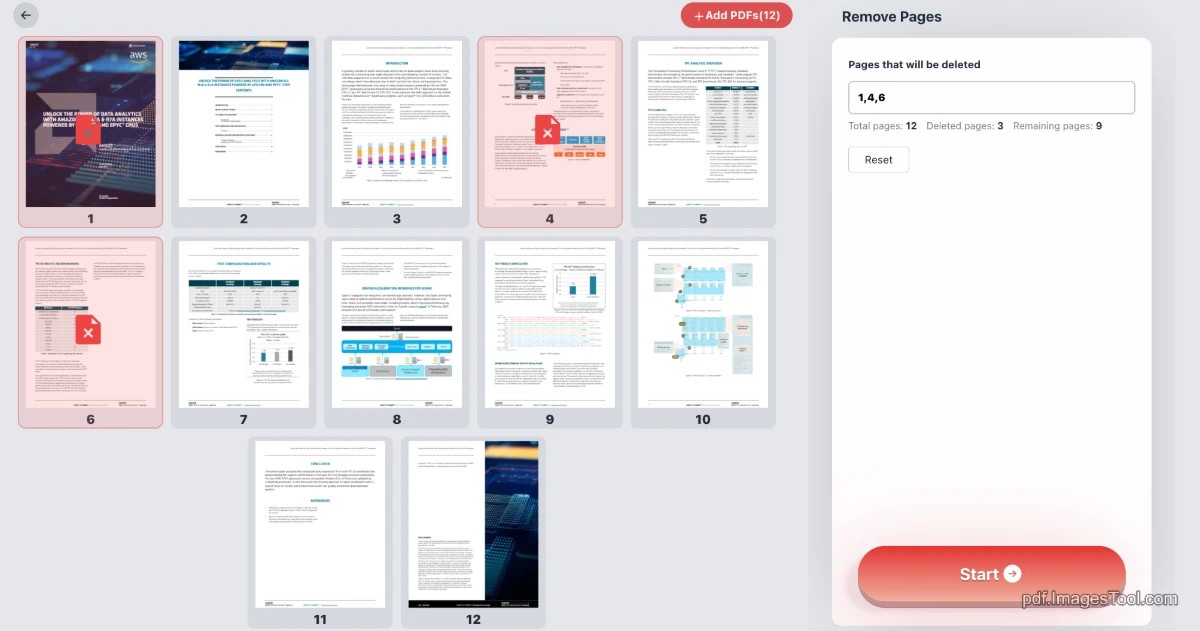
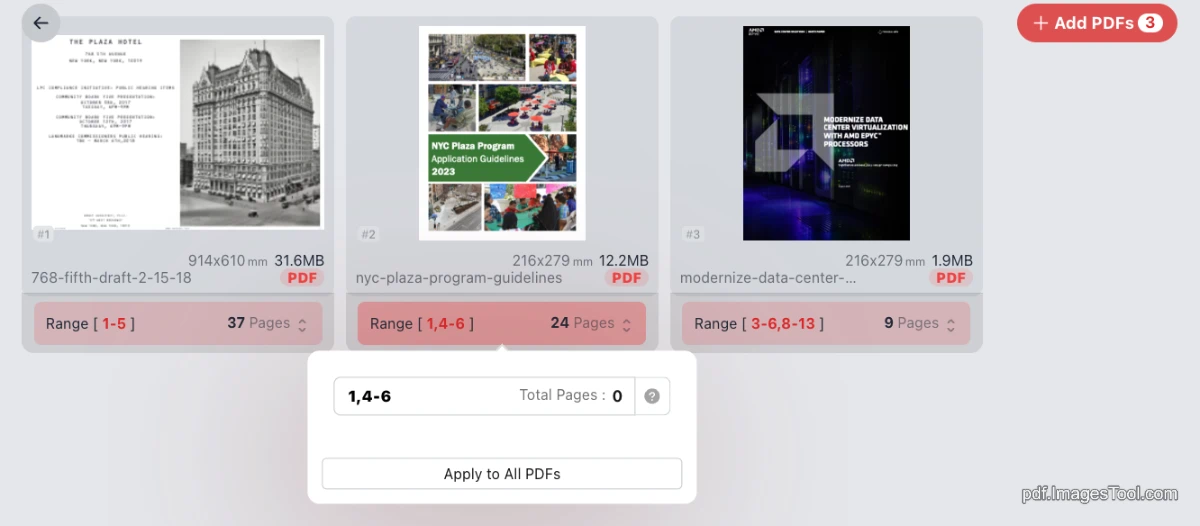
Der gesamte Prozess wird in Ihrem Browser durchgeführt, ohne dass Dateien auf einen Server hochgeladen werden müssen, was Datenschutz und Sicherheit gewährleistet.
Tool-Features
Unser “PDF-Seiten löschen”-Tool hat folgende Vorteile:
- Effiziente Verarbeitung: Unterstützt bis zu 100 PDF-Dateien oder insgesamt 1000 MB an PDFs, mit Seitenlöschung in nur wenigen Sekunden.
- Erweiterte Funktionen: Nach dem Löschen von Seiten können Sie andere Tools für weitere Bearbeitung nutzen, wie z. B. PDF-Metadaten bearbeiten, PDF komprimieren und PDF-Passwort hinzufügen, um Ihre Dokumente zu verbessern.
Entwickelt von imagesTool, zielt dieses Tool darauf ab, Nutzern eine einfache und leistungsstarke PDF-Bearbeitungserfahrung zu bieten.

